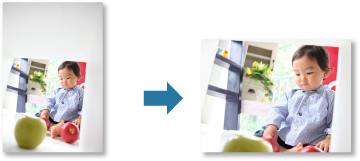Коригиране/подобряване на снимки
Можете да коригирате ефекта "червени очи" или да регулирате яркостта и контраста на изображенията.
Изберете изображение или изображения в областта за редактиране на екрана за редактиране Създаване или отваряне на елементи (Create or Open Items), изгледа Календар (Calendar), който е зададен на Дн. изгл. (Day View), разширения дисплей на изгледа Събитие (Event), разширения дисплей на изгледа Хора (People), изгледа Потребители с премах. регистр. (Unregistered People) или изгледа на папка, след което щракнете върху Коригиране/подобряване (Correct/Enhance) в долната част на екрана, за да се покаже прозорецът Коригиране/подобряване на изображения (Correct/Enhance Images). От прозореца Коригиране/подобряване на изображения (Correct/Enhance Images) можете да извършите корекциите и подобренията по-долу.
 Важно
Важно
- Тази функция не е налична, когато е избран PDF файл.
- Коригирането/подобряването може да не е възможно поради недостатъчна памет в зависимост от размера на избраното изображение.
Авт. фиксиране на снимки
Можете автоматично да прилагате корекции, подходящи за снимки, на базата на анализ на заснетата сцена.

Коригиране на червени очи
Можете да намалите ефекта „червени очи”, причинен от светкавицата на фотоапарата.
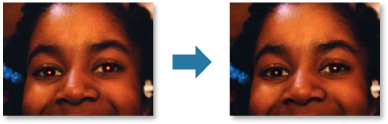
Изсветляване на лице
Можете да изсветлите тъмните лица, причинени от светъл фон.
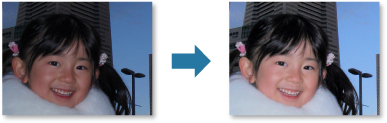
Изостряне на лице
Можете да изострите нефокусираните лица в дадена снимка.
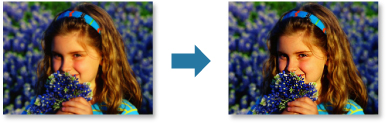
Цифрово изглажд. на лице
Можете да направите кожата красива, като намалите петната и бръчките.
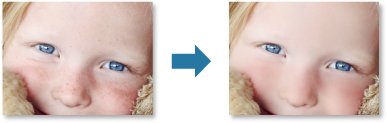
Премахване на петна
Можете да намалите черни точки.
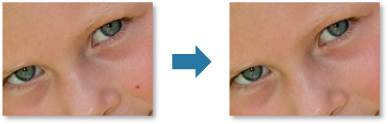
Коригиране на изображения
Можете да регулирате яркостта и контраста, да изостряте цялото изображение и други.
Можете също така да замъглите контурите на предметите или да премахнете основния цвят.
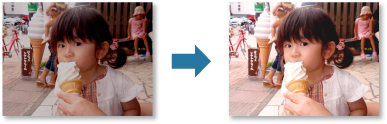
Изрязване
Можете да изберете областта, която желаете да запазите в дадено изображение, и да премахнете останалата част.